 Mnoho ľudí používa Skype na komunikáciu. Ak ešte nemáte, nezabudnite začať, všetky potrebné informácie o registrácii a inštalácii Skype nájdete na oficiálnej webovej stránke a na mojej stránke. Tiež by vás mohlo zaujímať: Ako používať Skype online bez jeho inštalácie do počítača.
Mnoho ľudí používa Skype na komunikáciu. Ak ešte nemáte, nezabudnite začať, všetky potrebné informácie o registrácii a inštalácii Skype nájdete na oficiálnej webovej stránke a na mojej stránke. Tiež by vás mohlo zaujímať: Ako používať Skype online bez jeho inštalácie do počítača.
Väčšina používateľov však obmedzuje ich používanie na hovory a videohovory s príbuznými, niekedy prenášajú súbory cez Skype, menej často používajú funkciu zobrazovania pracovnej plochy alebo miestností pre diskusie. Ale to nie je všetko, čo môžete robiť v tomto posla a som si takmer istý, aj keď si myslíte, že to, čo už viete dosť pre vás v tomto článku, budete môcť získať zaujímavé a užitočné informácie.
Úprava správy po jej odoslaní
Napísali ste niečo nesprávne? Zapečatené a chcete zmeniť tlačené? Žiadny problém - to môže byť urobené na Skype. Už som napísal, ako odstrániť Skype korešpondenciu, ale s akciami popísanými v návode, celá korešpondencia je úplne vymazaná a nie som si istý, že to veľa ľudí potrebuje.
Pri komunikácii v systéme Skype môžete odstrániť alebo upraviť konkrétnu správu, ktorú ste odoslali do 60 minút po jej odoslaní - stačí kliknúť na ňu pravým tlačidlom myši v okne rozhovoru a vybrať príslušnú položku.Ak uplynulo viac ako 60 minút od odoslania, položky "Upraviť" a "Vymazať" v ponuke nebudú.
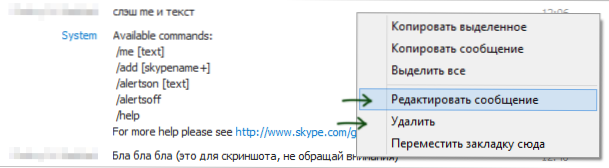
Upraviť a odstrániť správu
Okrem toho, pri zohľadnení skutočnosti, že pri používaní Skype je história správ uložená na serveri a nie na lokálnych počítačoch používateľov, príjemcovia to uvidia zmenené. Je tu pravda a nevýhoda - okolo upravovanej správy sa objaví ikona, ktorá naznačuje, že bola zmenená.
Odosielanie videozáznamov
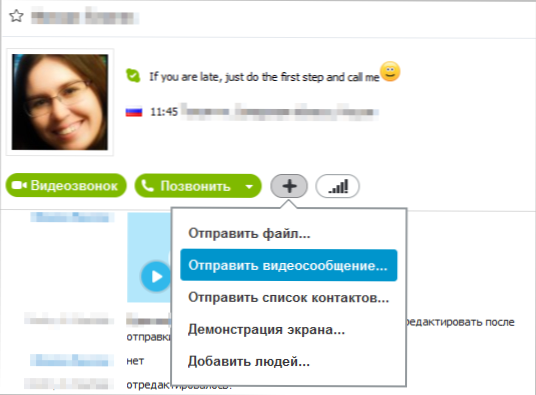
Odosielanie videozáznamu v programe Skype
Okrem obvyklého videohovoru môžete poslať videohovoru osobe až tri minúty. Aký je rozdiel od bežného hovoru? Aj keď kontakt, ktorému posielate nahratú správu, je teraz offline, dostane a bude vidieť, keď vstúpi do Skype. Súčasne už nemusíte byť online. Takže toto je docela pohodlný spôsob, ako niekomu povedať niečo, ak viete, že prvou akciou, ktorú táto osoba robí, keď príde do práce alebo doma, je zapnúť počítač, na ktorom Skype funguje.
Ako zobraziť obrazovku vo Skype
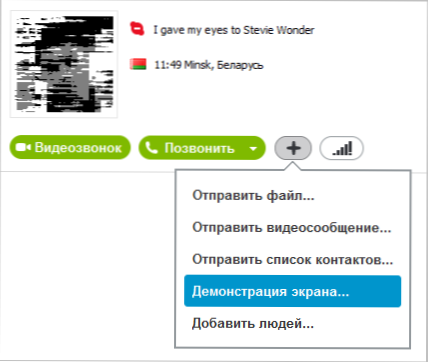
Ako zobraziť pracovnú plochu v programe Skype
No,Myslím na to, ako ukázať vašu pracovnú plochu v programe Skype, aj keď ste to nevedeli, z obrazovky z predchádzajúcej časti by ste mohli hádať. Jednoducho kliknite na tlačidlo plus vedľa tlačidla Hovor a vyberte požadovanú položku.Na rozdiel od rôznych programov pre vzdialené ovládanie počítača a užívateľskú podporu, keď zobrazíte obrazovku počítača pomocou Skype, neprenesiete kontrolu nad prístupom myši alebo počítača k inej osobe, ale toto funkcia môže byť stále užitočná - koniec koncov, môže niekto pomôcť tým, že povie, kam kliknúť a čo robiť, a žiadny ďalší softvér sa nevyžaduje - takmer každý má Skype.
Skype Chat príkazy a role
Tí čitatelia, ktorí sa začali oboznámiť s internetom v 90. a začiatku roku 2000, pravdepodobne používali IRC diskusné miestnosti. A pamätajú si, že v IRC existujú rôzne príkazy na vykonávanie určitých funkcií - nastavenie hesla na kanál, zákaz používateľov, zmena kanálov a iné. Podobné sú v systéme Skype. Väčšina z nich sa vzťahuje len na chatovacie miestnosti s niekoľkými účastníkmi, niektoré však môžu byť použité pri komunikácii s jednou osobou. Úplný zoznam príkazov je dostupný na oficiálnej webovej stránke. https://support.skype.com/ru/faq/FA10042/kakie-susestvuut-komandy-i-roli-v-cate
Ako spúšťať viac Skype súčasne
Ak sa pokúsite spustiť ďalšie okno Skype, keď už je spustené, jednoducho otvorí spustenú aplikáciu. Čo robiť, ak chcete spúšťať viacero Skype súčasne pod rôznymi účtami?
Kliknite na voľné miesto na pracovnej ploche pravým tlačidlom myši, vyberte položku "Create" - "Shortcut", kliknite na "Browse" a zadajte cestu pre Skype. Potom pridajte parameter /sekundárne.
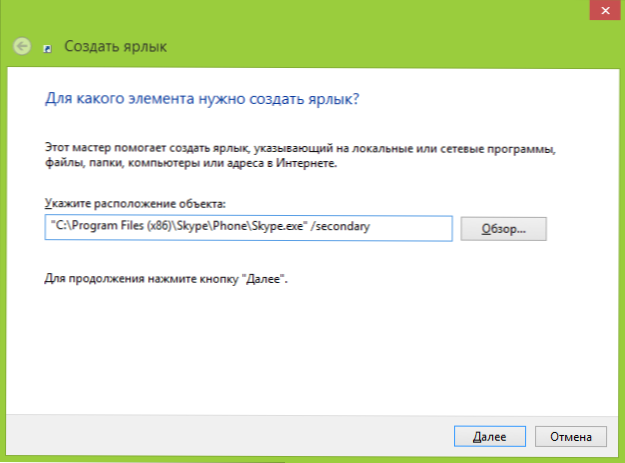
Skratka pre spustenie druhého Skype
Hotovo, teraz s touto skratkou môžete spustiť ďalšie prípady aplikácie. Zároveň, napriek skutočnosti, že preklad použitého parametra sám o sebe znie ako "druhý", neznamená to, že môžete používať iba dva Skype - spustiť toľko, koľko potrebujete.
Nahrávanie konverzácie cez Skype v Mp3
Poslednou zaujímavou funkciou je nahrávanie rozhovorov (iba zvukový záznam) na Skype. V aplikácii nie je žiadna takáto funkcia, ale môžete použiť program MP3 Skype Recorder, ktorý si tu môžete stiahnuť zadarmo. http://voipcallrecording.com/ (toto je oficiálna stránka).

Tento program vám umožňuje zaznamenávať Skype hovory.
Všeobecne platí, že tento bezplatný program môže robiť veľa vecí, ale zatiaľ sa o tom všetkom nepípam: Myslím si, že tu stojí za to urobiť samostatný článok.
Spustite Skype s automatickým heslom a prihlásením
V komentároch čítačka Viktor poslala nasledujúcu možnosť, ktorá je v systéme Skype: zadaním príslušných parametrov pri spustení programu (príkazovým riadkom, zápisom do skratiek alebo autorunom) môžete urobiť nasledovné:- "C: \ Program Files \ Skype \ Phone \ Skype.exe" / užívateľské meno: login / heslo: heslo -Spustí Skype s vybratým prihlasovacím a heslom.
- "C: \ Program Files \ Skype \ Phone \ Skype.exe" / sekundárne / užívateľské meno: login / heslo: heslo -spúšťa druhú a nasledujúcu inštanciu programu Skype s uvedenými prihlasovacími údajmi.
Môžete niečo pridať? Čakám v komentároch.












